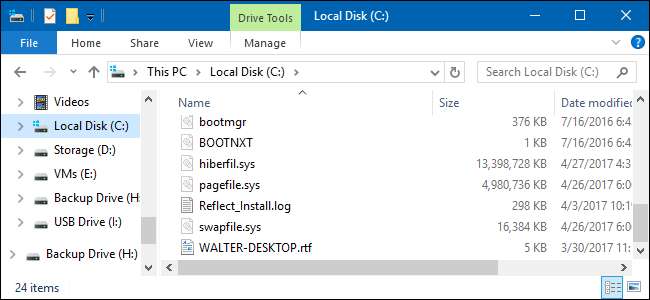
Vous lisez probablement ceci parce que vous avez remarqué un fichier gigantesque hiberfil.sys assis sur votre lecteur système et vous vous demandez si vous pouvez vous en débarrasser pour libérer de l'espace. Voici ce qu'est ce fichier et comment vous pouvez le supprimer si vous le souhaitez.
Qu'est-ce que le fichier hiberfil.sys?
Selon la version de Windows que vous utilisez, vous disposez de plusieurs options pour économiser l’énergie lorsque vous n’utilisez pas votre ordinateur. De toute évidence, vous pouvez simplement l'arrêter. Mais vous pouvez également l'envoyer dans un mode veille ou veille prolongée , où il consomme considérablement moins d'énergie mais reste disponible rapidement lorsque vous en avez besoin. Le mode veille utilise juste assez d’énergie pour conserver les informations dans la mémoire de votre ordinateur. Hibernate économise encore plus d'énergie en écrivant les informations en mémoire sur le disque dur et en le fermant essentiellement - l'avantage étant que le redémarrage de votre PC est beaucoup plus rapide que de le sortir d'un état complètement éteint. C’est là que le fichier hiberfil.sys entre en jeu. Windows écrit les informations en mémoire dans ce fichier.
EN RELATION: Quelle est la différence entre la mise en veille et la mise en veille prolongée sous Windows?
Tandis que nous vous recommandons d'utiliser la mise en veille ou l'hibernation au lieu d'éteindre votre PC dans la plupart des cas, nous comprenons que de nombreuses personnes préfèrent simplement fermer. Dans ce cas, la désactivation du mode veille prolongée sur votre PC vous permettra de supprimer ce fichier et de récupérer un espace disque précieux. Et le fichier peut utiliser un peu d'espace. La quantité dépend de la quantité de mémoire installée sur votre PC. Dans notre exemple, le fichier hiberfil.sys utilise 13 Go d'espace disque.
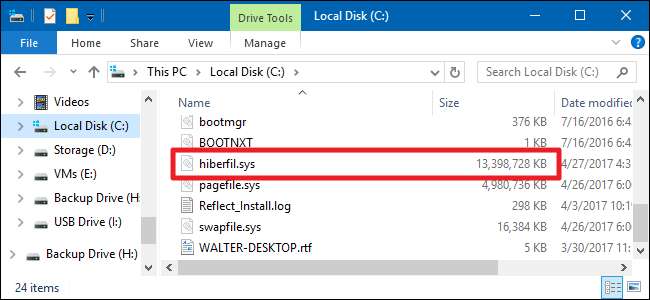
Désactiver le mode de mise en veille prolongée sous Windows 10, 8, 7 ou Vista
La technique de désactivation du mode de mise en veille prolongée est à peu près la même dans Windows 10, 8, 7 et Vista. Vous devrez utiliser l'invite de commande en mode administratif pour le faire, mais ce n'est qu'une simple commande. La désactivation du mode de mise en veille prolongée supprime automatiquement le fichier hiberfil.sys.
Ouvrez l'invite de commande en appuyant d'abord sur Démarrer et en tapant "invite de commande" Lorsque vous voyez apparaître l’application Invite de commandes, cliquez dessus avec le bouton droit de la souris, puis choisissez «Exécuter en tant qu’administrateur».
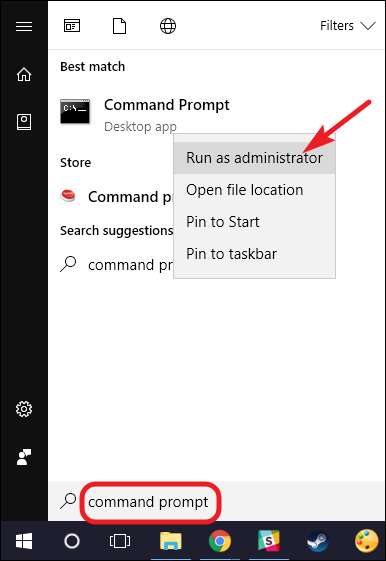
À l'invite, tapez la commande suivante, puis appuyez sur Entrée:
powercfg -h off

Cette commande désactive immédiatement le mode de mise en veille prolongée, vous remarquerez donc que ce n’est plus une option dans votre menu d’arrêt. Et, si vous visitez à nouveau l'Explorateur de fichiers, vous verrez que le fichier hiberfil.sys a été supprimé et que tout cet espace disque vous appartient à nouveau.
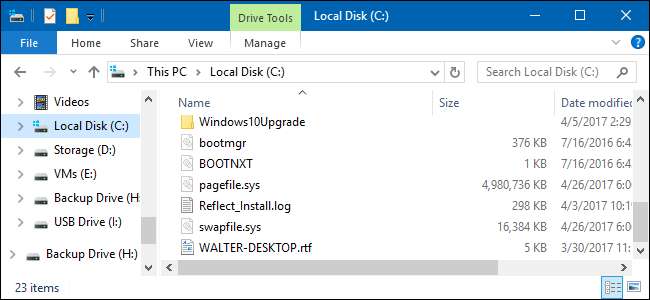
Si vous changez d'avis et souhaitez réactiver le mode veille prolongée, revenez simplement sur l'invite de commande et utilisez cette commande:
powercfg -h sur
La commande Hibernate devrait être à nouveau disponible et Windows recréera le fichier hiberfil.sys.
Désactiver le mode de mise en veille prolongée sous Windows XP
La désactivation du mode de mise en veille prolongée dans Windows XP est un peu différente de celle des versions ultérieures de Windows. Tout d'abord, allez dans Panneau de configuration> Options d'alimentation. Dans la fenêtre des propriétés des options d'alimentation, passez à l'onglet «Hibernation» et désactivez l'option «Activer l'hibernation».

Après avoir désactivé le mode de mise en veille prolongée, redémarrez votre PC, puis vous devrez supprimer manuellement le fichier hiberfil.sys.






